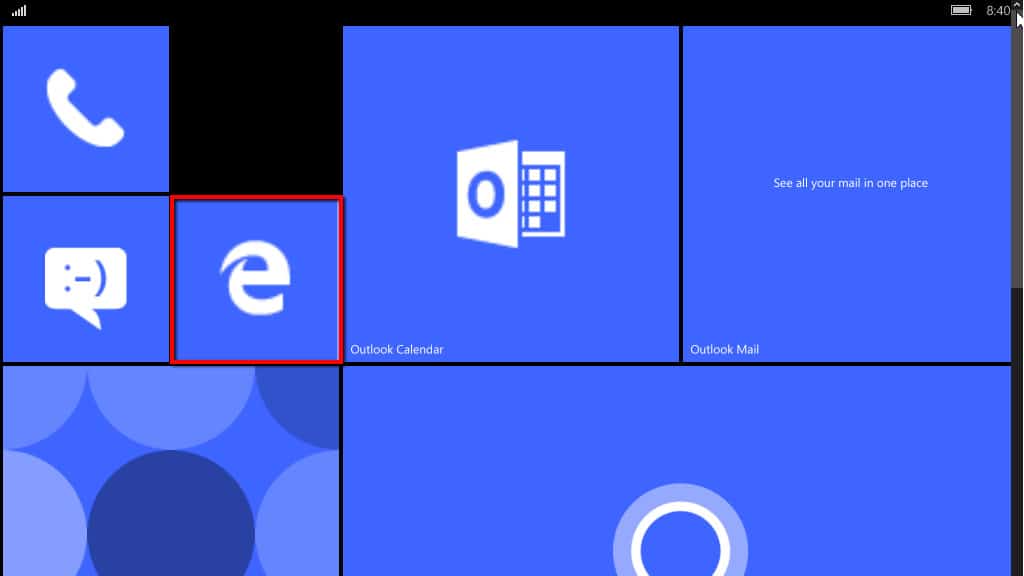Печенье — это не только вкусняшки, но и неотъемлемая часть вашего опыта в Интернете. Точнее, куки-файлы браузера — это небольшие фрагменты текста, используемые веб-сайтами для хранения информации о вас. Затем эти данные используются для того, чтобы вы могли создавать онлайн-аккаунты, запоминать свои данные или персонализировать свой онлайн-опыт. Это также включает в себя «релевантные объявления» с учетом ваших интересов, которые не могут быть нацелены на вас без использования файлов cookie. Некоторые люди хотят видеть, какие куки хранятся в их браузерах на разных сайтах, которые они посещают. В большинстве веб-браузеров это просто. К сожалению, в Microsoft Edge просмотр файлов cookie, сохраняемых веб-сайтами на вашем устройстве Windows 10, не так прост, как хотелось бы. Прочтите это руководство, чтобы узнать, какие шаги необходимы для просмотра и очистки файлов cookie в Microsoft Edge
ПРИМЕЧАНИЕ. Представленные функции доступны в Windows 10, ноябрь 2019 г. или более поздней версии. Если вы используете более старую версию Windows 10, у вас может не быть доступа ко всем функциям. Проверьте сборку Windows 10 и, при необходимости, получите последнее доступное обновление для Windows 10.
Как просмотреть файлы cookie, сохраненные на веб-сайте, который вы посещаете в Microsoft Edge
Откройте Microsoft Edge и посетите веб-сайт, для которого вы хотите просмотреть файлы cookie. Подождите, пока он полностью загрузится, а затем нажмите или нажмите кнопку «Настройки и многое другое» в правом верхнем углу окна.
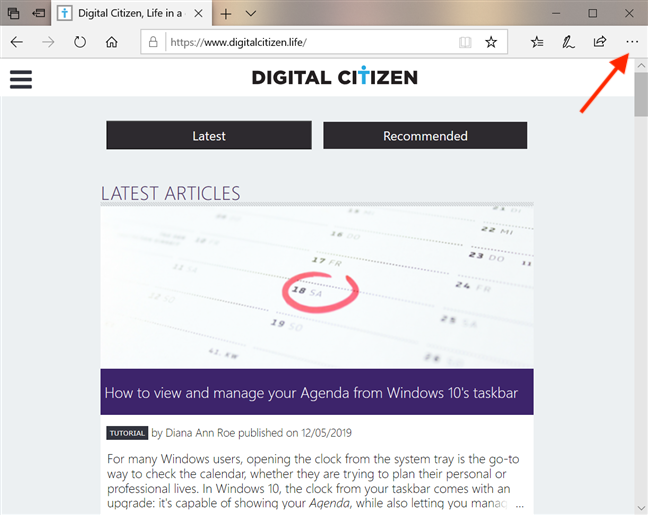
В открывшемся меню нажмите или коснитесь Дополнительные инструменты, а затем Инструменты разработчика.
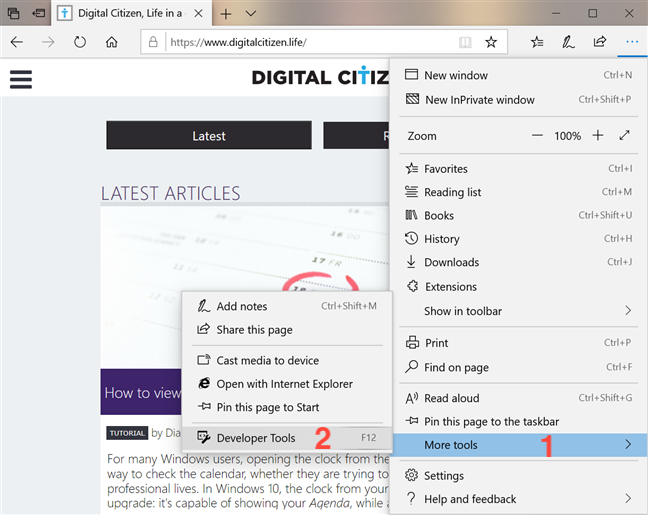
Инструменты разработчика открываются в правой части экрана. Хотя это может показаться странным для обычных пользователей, панель «Инструменты разработчика» содержит много технических деталей о веб-странице, которую вы посещаете.
Эти данные обычно используются веб-разработчиками для просмотра кода, стоящего за веб-страницей, и проверки его эффективности в отношении скорости и ресурсов.
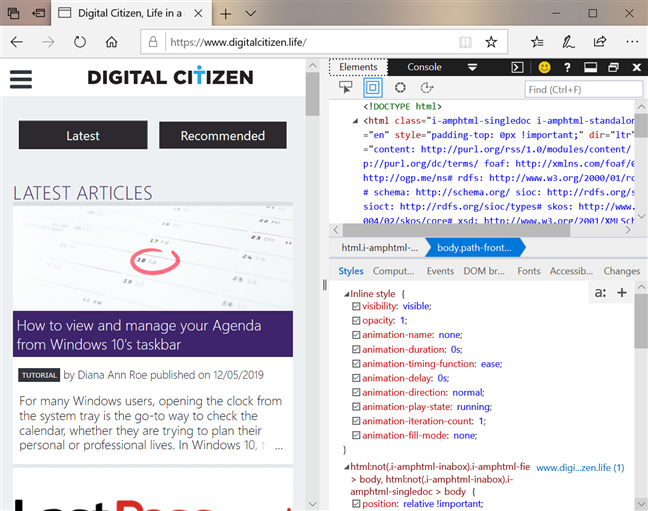
Обратите внимание, что вы также можете быстрее запускать Инструменты разработчика, нажав клавишу F12 на клавиатуре сразу после загрузки страницы.
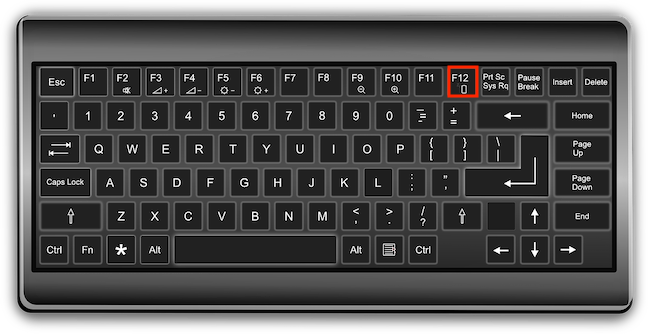
Инструменты разработчика, в основном используемые веб-разработчиками, могут помочь вам увидеть файлы cookie, хранящиеся на веб-странице, на вкладке «Хранилище». Если вы не видите вкладку «Хранилище» в верхней части окна «Инструменты разработчика», нажмите стрелку для получения дополнительных инструментов.
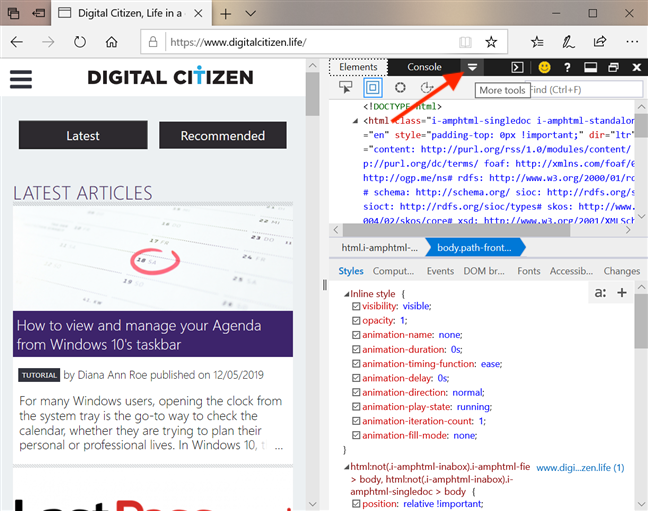
В списке дополнительных инструментов нажмите на «Хранилище», чтобы перейти на вкладку «Хранилище».
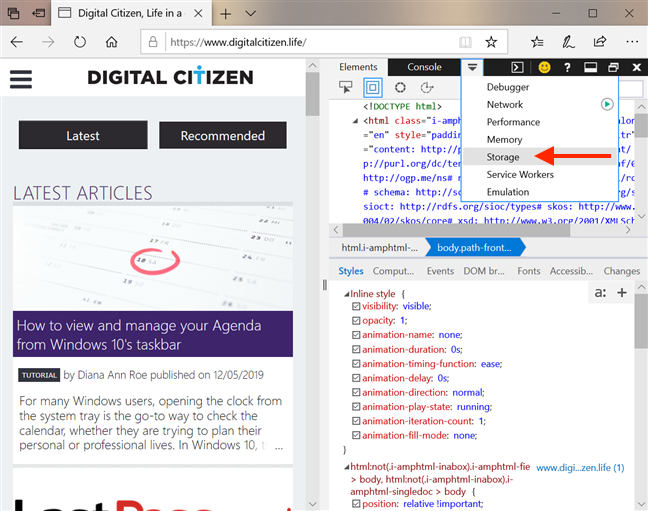
Откройте запись Cookies из списка, дважды щелкнув или дважды нажав на нее, или нажав или нажав на стрелку рядом с ней.
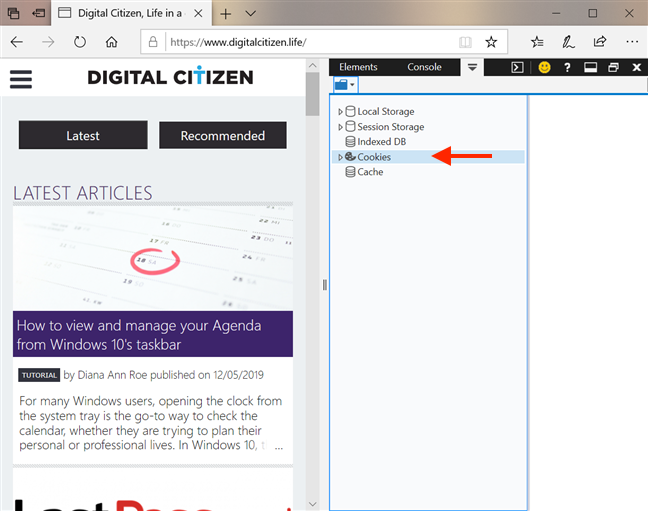
В разделе Cookies вы должны увидеть название веб-страницы, которую вы посещаете. Нажмите или нажмите на него, и имя должно стать жирным шрифтом.
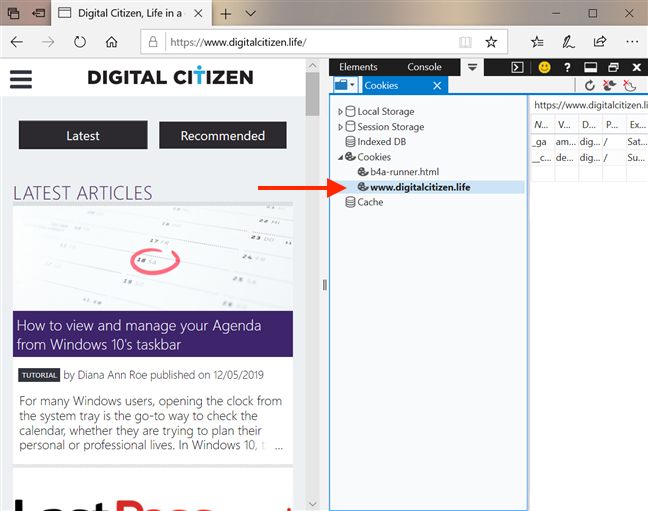
Инструменты разработчика отображают файлы cookie, сохраненные на веб-странице, на которой вы находитесь. Каждый файл cookie отображается в строке, и для каждого файла cookie можно просмотреть несколько подробностей о нем, таких как его имя, значение, домен, путь и время, когда он истекает.

Как видно на скриншоте выше, когда вы посещаете веб-страницу Digital Citizen , вы получаете как минимум два файла cookie:
- cfduid — это сервис CloudFlare , который мы используем для загрузки нашего веб-сайта с ближайшего к вам сервера, поэтому он загружается максимально быстро.
- ga — это Google Analytics , сервис, который мы используем для анализа трафика на нашем сайте.
Как удалить один или несколько файлов cookie, сохраненных веб-страницей в Microsoft Edge
Чтобы выборочно удалить один или несколько файлов cookie, сохраненных веб-страницей в Microsoft Edge, сначала перейдите к ним, как показано в первом разделе данного руководства. Затем выберите файл cookie, который хотите удалить, и щелкните правой кнопкой мыши или нажмите и удерживайте его, чтобы открыть контекстное меню.
Чтобы удалить выбранный файл cookie, нажмите или нажмите «Удалить файл cookie» или нажмите клавишу «Delete» на клавиатуре.
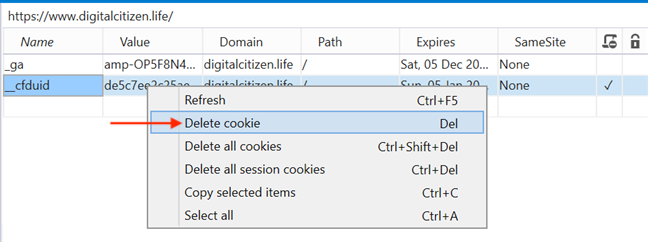
Чтобы удалить все файлы cookie, сохраненные текущей веб-страницей в Microsoft Edge, нажмите или нажмите «Удалить все файлы cookie» или одновременно нажмите клавиши Ctrl + Shift + Delete на клавиатуре.
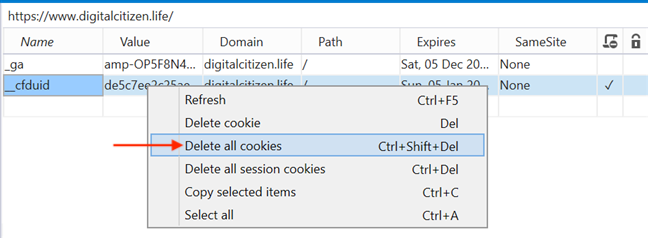
Нажмите или нажмите «Удалить все сеансовые куки», чтобы удалить только временные куки, сохраненные на веб-странице. Они называются «сессионные куки», потому что веб-сайт создает их каждый раз, когда вы загружаете эту страницу, и удаляет их автоматически каждый раз, когда вы покидаете ее. Вместо этого вы также можете использовать сочетание клавиш Ctrl + Delete.
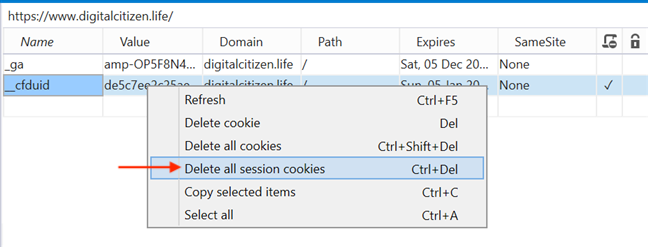
Как очистить все куки, хранящиеся в Microsoft Edge
Вы также можете удалить все файлы cookie, которые когда-либо хранились в Microsoft Edge. Для этого откройте меню «Настройки и другое» или используйте сочетание клавиш Alt + X. Затем нажмите или нажмите на настройки.
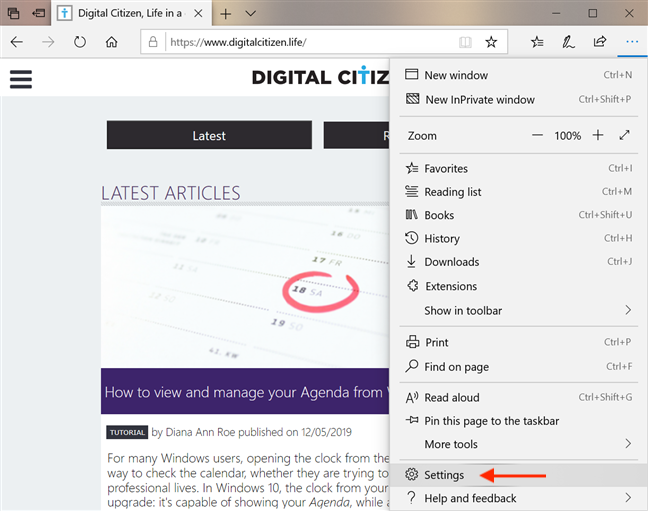
Откройте вкладку «Конфиденциальность и безопасность», щелкнув или нажав на значок замка.
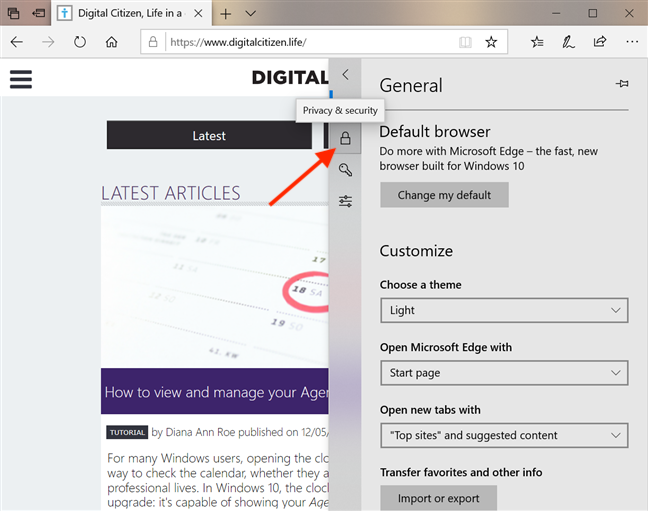
На вкладке «Конфиденциальность и безопасность» нажмите или нажмите кнопку «Выбрать, что очистить» в разделе «Очистить данные о просмотре».
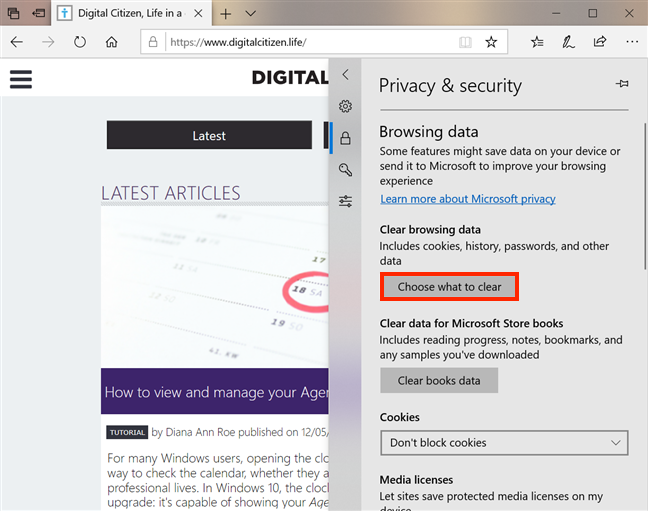
Откроется раздел «Очистить данные просмотра». Установите флажок рядом с параметром «Файлы cookie и сохраненные данные веб-сайта» и нажмите или нажмите «Очистить» в нижней части списка.
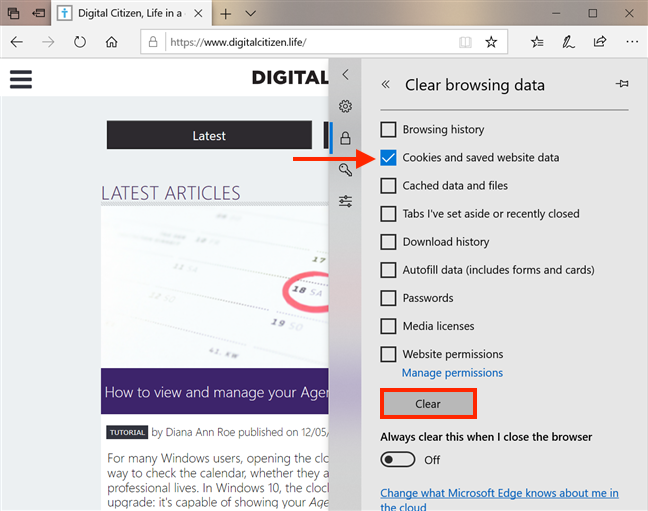
Подождите, пока ваш браузер удалит все куки. Когда процесс закончен, «Все ясно!» сообщение отображается внизу.
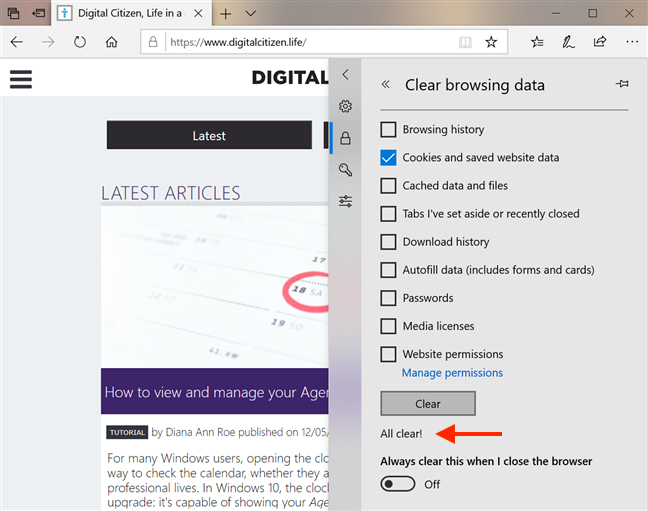
Если вы хотите, чтобы Microsoft Edge автоматически удалял все файлы cookie каждый раз, когда вы закрываете веб-браузер, включите переключатель в разделе «Всегда очищать, когда я закрываю браузер».
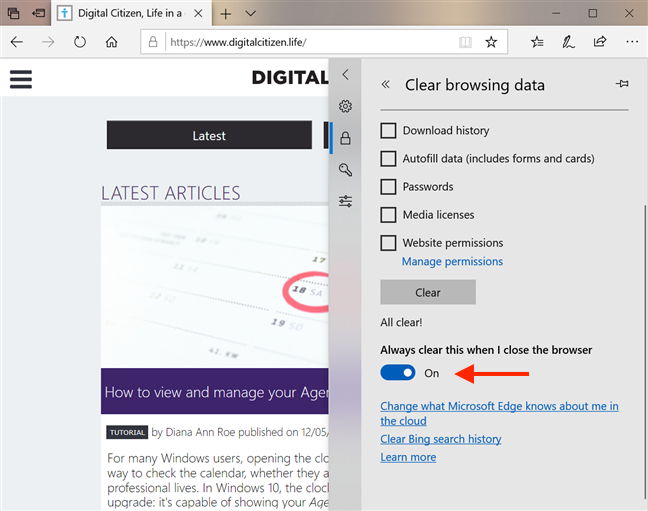
Хотите более простой способ просмотра файлов cookie, хранящихся в Microsoft Edge, и управления ими?
Процесс доступа к файлам cookie, хранящимся в Microsoft Edge, является сложным и недружественным. Другие веб-браузеры предлагают более простые способы просмотра файлов cookie и управления ими. Вы нашли процесс просмотра файлов cookie таким же сложным, как и мы? Как часто вы очищаете свои куки? Комментарий ниже и давайте обсудим.